Envío de FAX mediante Portal de Usuario
Instrucciones:
- Existen dos formas de dar acceso para el envío de fax: a) entregando el usuario y contraseña a cada usuario o la más recomendada b) crear una extensión con permiso para ingresar al portal WEB (una extension designada para FAX únicamente).
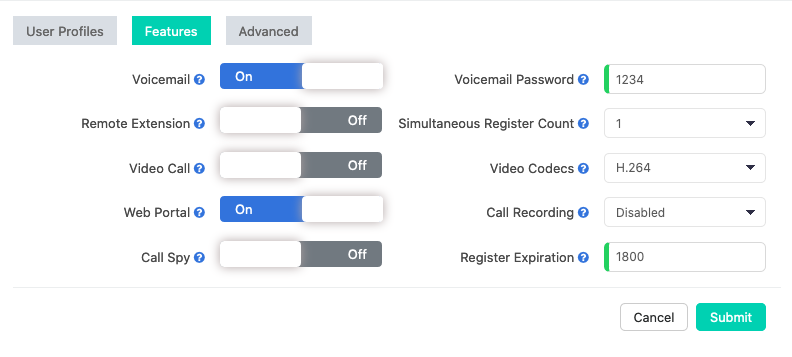
OJO: El permiso que debemos habilitar seria el de Web Portal esto para que el usuario pueda ingresar a la parte WEB de la extension
- Debemos habilitar el permiso para enviar FAX atravez de nuestra planta, esto lo habilitamos en el menú: Outbound Control > Outbound Fax
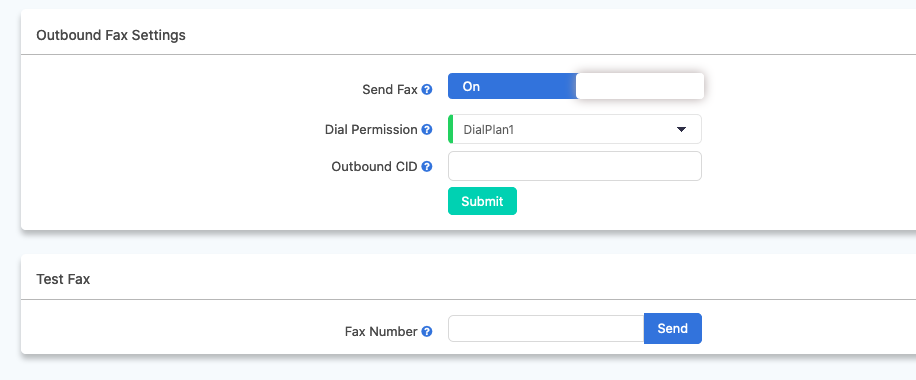
Se recomienda que aquí se defina un Caller-ID el cual queremos que la PBX muestre al FAX destino como número de devolución de la llamada o FAX.
Si desea probar el fax, en área Test Fax puede elegir el Número destino y enviar un fax de pruebs en el Boton Send.
Nota: se debe seleccionar un plan de marcado (dialplan) que tenga permisos de llamadas salientes sin pin, ya que es la PBX la que realizará la llamada para el envío de FAX y no consultará por pines u otros códigos.
- Lo siguiente es ingresar a la IP de nuestra Planta https://IP. para iniciar sesión en el portal (WebRTC) colocando a) la extension del usuario o b) la extensión que hemos definido como FAX y la contraseña que A o B tienen definidas.
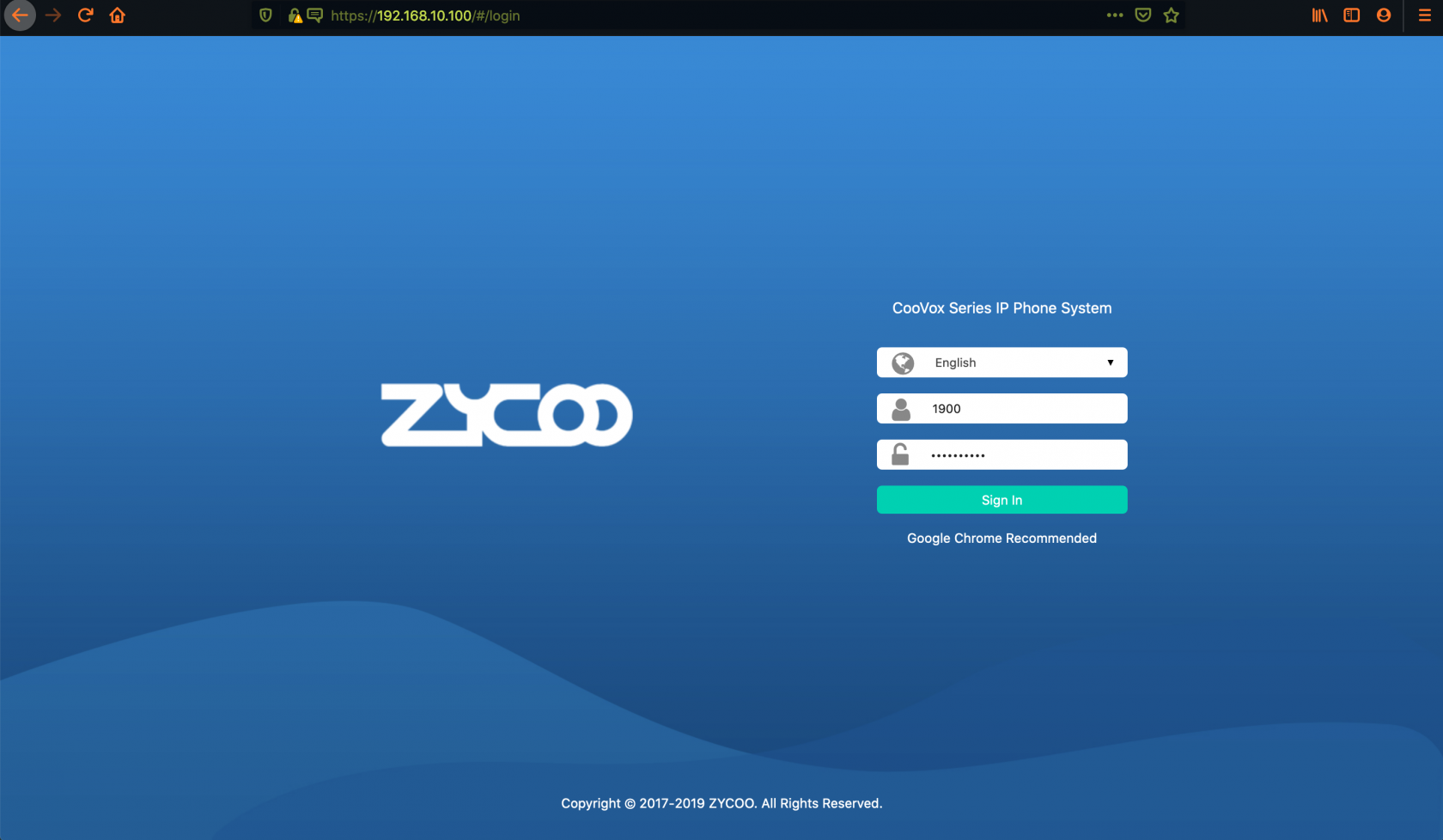
- Al ingresar a nuestro WebRTC nos desplegara una pantalla similar a esta:

- Dentro de esta plataforma debemos de buscar la herramienta de FAX y se mostrará una pantalla similar:
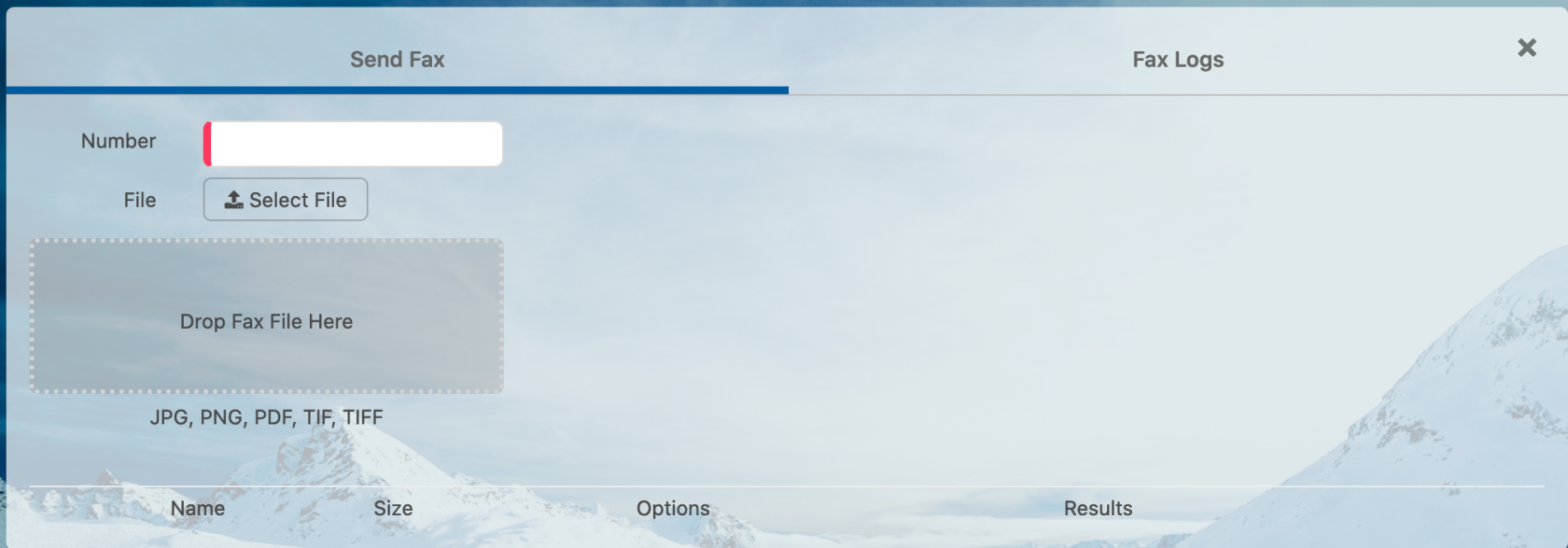 En donde debemos:
En donde debemos:-
Escribir el Número de FAX destino (incluyendo las reglas de marcado definidas en su entorno), que regularmente son 8 dígitos para nacionales y 00 + Codigo pais + Número para internacionales.
-
Seleccionar el archivo en File para adjuntar el documento a enviar, los formatos soportados son JPG, PNG, PDF, TIF y TIFF. O bien, arrastrar el archivo desde un explorador del ordenador.
-
Luego Podremos enviar el archivo como FAX y la PBX realizará todo lo necesario para la entrega.
-
Nota: Se debe de respetar las reglas de marcado en el ingreso del Número; de preferencia debe consultar con el área de informática de su empresa o con personal técnico.
6. En la pestaña Fax Logs podrá observar que hay una búsqueda para filtrar los FAX que se han enviado desde a) la extensión del usuario o b) desde la extensión definida como FAX.
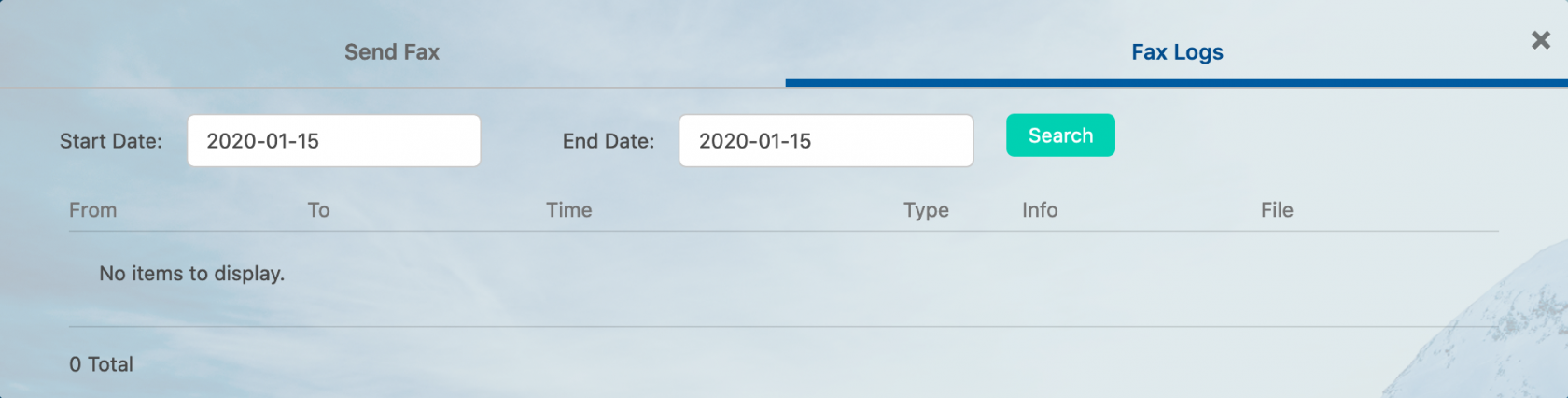
Para consultas adicionales, puede contactarnos al PBX +502 22788181 o bien a soporte@voxdatacomm.com.
